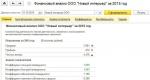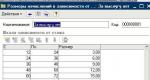Бесплатные программы для ландшафтного дизайна на русском языке: обзор. Бесплатная онлайн программа для планировки и проектирования участка или дома Планировка участка онлайн на русском
Если у Вас нет времени и сил самостоятельно реализовать все задумки по оформлению Вашего участка, то профессиональные агрономы и дизайнеры нашей компании "Зона Газона" помогут Вам в этом, разработают ландшафтный проект участка, окажут бесплатные консультации и советы.
Что, где и как правильно разместить на своем участке?
Вот и у Вас, наконец, появился собственный участок земли. И не важно какая его площадь - 6 соток, 10 соток или 15 соток. Не бросайтесь сразу же копать его, строить и городить. Почитайте специальную литературу, подумайте, посоветуйтесь с бывалыми дачниками и садоводами. Создайте план будущего участка соотнеся его со сторонами света. Это поможет Вам правильно сориентировать все Ваши будущие постройки и насаждения. Планировка собственного участка дело непростое, и в этом Вам помогут наши советы.
Вам надо будет определить места под дом, хозблок, зону отдыха, парковку автомобиля. Но имейте ввиду, в первую очередь, необходимо решать жилищную проблему до того момента, когда будет завершено строительство дома. Ведь с первых дней пребывания на даче, Вам надо будет как-то ночевать, отдыхать, готовить пищу и т.д. Поэтому запланируйте сразу построить времянку, которая позже превратится в хозблок, склад для размещения стройматериалов, рабочего инвентаря, и т.п.
Определите стороны, на которые будут выходить окна будущего дома. Желательно, чтобы это были запад и восток, иначе в комнатах с южной стороны может быть все время жарко, а с северной – все время холодно. С южной стороны можно разместить веранду или террасу, она будет выполнять роль некоего термоизолятора, не допуская сильного нагрева дома летом и охлаждения зимой.
Размещают дом, как правило, в 5 м от дороги по «красной линии». С теневой северной стороны можно запланировать посадку смородины и других теневыносливых декоративных кустарников и деревьев. С южной же стороны дома целесообразно посадить яблони и другие плодовые деревья - тогда они будут получать необходимый им солнечный свет и тепло, а сами при этом образовывать тень, которая в жаркие дни спасет от зноя. У западной границы участка сажают смородину, у южной - малину. Планировка дачного участка подразумевает сразу определить и площадку для отдыха, детскую площадку. При этом они не должны быть под открытым солнцем. Зону отдыха делают, по возможности, уединенной, недоступной чужим взглядам.
Если Вы планируете создать на участке водоем, то для него необходимо предусмотреть место не под постоянными солнечными лучами. Оставшееся свободное пространство отводим под газон, или . За домом при желании располагаем огород и землянику, за ними высаживаем смородину.
Важно грамотно размещать свои растения, деревья и кустарники, чтобы тень от них не мешала ни Вам ни, тем более, Вашим соседям. Кусты смородины, крыжовника высаживают на расстоянии около 1.5 м от границы участка. Яблони, груши, сливы, вишни сажаются еще глубже в сад. Если участок небольшой, лучше высаживать деревья на карликовом подвое.
Программы для создания проекта ландшафтного дизайна своими руками
В интернете Вы можете найти большое количество уже готовых проектов дачных участков. Но можете самостоятельно создать проект, исходя из своих предпочтений и расположения непосредственно Вашего дачного участка. Для этого существуют различные программы ландшафтного проектирования. Рассмотрим некоторые самые простые и доступные из них. Представленные программы размещены на русском языке и их можно скачать бесплатно!
⊕ Самоучитель
. Ландшафтное проектирование 
Для тех, кто впервые пробует работать с программами для проектирования дачного участка и хочет освоить и применять все их удобные функции, предлагаем самоучитель по ландшафтному проектированию. Интерактивные видео инструкции, озвученные и комментируемые на русском языке профессиональным диктором, с возможностью участия в процессе обучения, помогут быстро овладеть всем функционалом программ.
В данной видео инструкции рассмотрены несколько нижеперечисленных программ (Планировщик садового участка, Garden Planner, 3D Home Architect Design Suite Delux).
Скачать Самоучитель. Ландшафтное проектирование (124 Mb)
1. X-Designer
. Планировщик садового участка 3D 


В этой программе Вы можете не только грамотно смоделировать участок, воспользовавшись довольно обширной библиотекой садовых растений и других ландшафтных объектов, но и увидеть свой участок во всей красе в разные времена года и даже в разное время суток!
После того, как проект будет сформирован можно посмотреть результат со всех сторон и сфотографировать результат для дальнейшего воспроизведения проекта на участке.
Скачать программу X-Designer (202 Mb)
2. Наш Сад
. Рубин 9.0 


Эта мощная программа позволяет создать проект ландшафтного дизайна с помощью имеющихся цифровых фотографий. Это оценят как пользователи, которые создают ландшафтный дизайн с уже имеющимися объектами (деревьями, постройками и т.д.), так и те, кто планирует участок с нуля. Также в программе предоставлено огромное количество различных растений, садовых элементов и дачных объектов.
Скачать программу Наш Сад Рубин (4.3 Gb)
3. Наш Сад
6.0
Омега 

Мощная программа из серии Наш сад позволяет создать проект ландшафтного дизайна или оформительских планов на основе цифровых фотографий. Интегрируйте создаваемый план с реальными фотографиями. Подробная информация о более 7700 растений, содержащихся в программе, с возможностью подбора почвы, времени цветения, места произрастания, срока жизни и мн. др. поможет Вам собрать и создать идеальный цветник - клумбу непрерывного цветения.
Созданный план Вы сможете просмотреть в 3-х мерном изображении в различное время дня или года. В зависимости от указанного года, растения будут корректироваться по форме разрастания и росту. Содержится огромное количество информации по уходу за уличными и комнатными растениями и борьбе с болезнями и сорняками. Программа будет настоящей находкой для людей, которые создают у себя на участке уютный уголок, оформленный и украшенный прекрасными цветочными клумбами.
Скачать программу Наш Сад Омега (690 Mb)
4. 


Одна из самых простых программ, позволяющая создать планировку садового участка, перетащив все необходимые и желаемые элементы на план и расположив их по своему усмотрению. Также, для удобства и наглядности можно менять цвет листвы и масштаб.
Скачать программу Garden Planner 3 (3.5 Mb)
5. 3D Home Architect Design Suite Delux



Эта интересная программа позволяет создать проект оформления дачного участка или другого интерьера с нуля. Богатый выбор элементов дизайна (растений, освещения, заборов, решеток и даже детских площадок) с возможностью корректировки их размеров помогут создать легко и эффектно проект участка в формате 2D, а при помощи встроенного функционала Вы сможете просмотреть его в объеме 3D (во всех перспективах, ракурсах и на разном удалении).
Скачать программу 3D Home Architect Design Suite Delux (222 Mb)
Для профессионалов, которые не понаслышке знакомы с дизайнерскими программами, можно посоветовать воспользоваться следующими программами:
1. AutoCAD



Самая известная и универсальная программа для создания дизайна. Профессиональная программа для проектировщиков. Дает возможность строить рельеф по координатам, горизонталям, изломам поверхности и т.д., создавать горизонтали, визуализировать объекты и рельефы. С помощью AutoCAD составляют различную проектную документацию, что используется, как правило, в профессиональной деятельности.
2. 3D Max
Сложная программа, дающая большие возможности по проектировке, размещению и созданию объектов в 3D формате. Также используется в основном архитекторами и инженерами, ведь для освоения данной программы есть специализированные курсы.
3. Punch!
Professional Home Design



Профессиональная программа, но более доступная для освоения простому обывателю. Программа для создания трехмерного плана участка, дома, а также квартиры. Множество стандартных объектов, которые можно редактировать. Огромные возможности для создания качественных профессиональных проектов, а также проектной документации. Возможность добавления цифровых фотографий, рисованных (отсканированных) чертежей и планов. Визуализация изображения.
Скачать программу Punch! Professional Home Design (2.2 Gb)
Скачать русификатор программы Punch! Professional Home Design (16.2 Mb)
При разработке дизайн-проекта приусадебного участка очень важно иметь наглядное представление на разных этапах его составления. Озеленение, аксессуары для сада, дорожки и водоёмы — всё это можно органично и просто скомпоновать с помощью программ для ландшафтного дизайна. Давайте рассмотрим бесплатные приложения.
Общее для всех: на что обращать внимание при выборе
В разработке дизайн-проектов нужно руководствоваться принципом «чем проще — тем лучше». Если определённый программный продукт удовлетворяет требованиям в контексте конкретного проекта, нет смысла гнаться за продвинутыми средствами создания высокоуровневой графики.
Большинство программ для дизайнерской визуализации преследуют в основном презентационную цель. Это имеет значение при выполнении работы на заказ, но если разработка ведётся для себя, освоение сложных механизмов САПР выльется в неэффективную трату времени.

В практической разработке ландшафтного дизайна всегда нужно оставлять место для воображения. Вряд ли вы сможете в обозримые сроки наполнить сцену «один в один» теми же элементами, которые будут иметь место в реальном физическом мире. Поэтому примитивизм объектов виртуального окружения и низкая степень детализации — скорее, благо, чем недостаток. Они дают возможность оценить общую, глобальную сторону дизайна, не отвлекаясь на второстепенные детали.
Учитывая сказанное выше, мы рекомендуем обращать внимание на ПО, имеющее пометку «для начинающих». Также большое значение имеет свободный доступ к обучающей литературе за авторством создателей программы или использующих её разработчиков.

Стоит отметить, что отсутствие русифицированной версии софта обычно не становится препятствием при разработке простых проектов озеленения и ландшафтного дизайна. Также учтите, что понятие бесплатности для такого рода ПО весьма условно: даже профессиональные инструменты имеют пробный период, за который вполне реально разработать собственный проект, но использовать платную программу в коммерческих целях не получится.
Работа с библиотеками компонентов
В основу работы с большинством программ ландшафтного проектирования входит использование готовых элементов из стандартного набора. Вы просто создаёте сцену необходимых размеров, а затем размещаете на ней необходимое наполнение: газоны , дорожки, здания, деревья и декоративную атрибутику.
Один из популярнейших бесплатных продуктов — Sierra Land Designer — содержит несколько модулей с возможностью свободного импорта проектов между ними. Сильная сторона этого комплекта — внушительная библиотека садовых растений, дополненная рекомендациями по климатическому соответствию, особенностями высадки, ухода и жизненного цикла. Программа страдает слабым средством визуализации: планировщик сада имеет двумерный вид сверху, но после компоновки проект можно обозревать в достаточно скромном модуле 3D-визуализации.

В работе с ландшафтным дизайном не последнюю роль играет развитое сообщество пользователей. SketchUp, например, хоть и не проектировался как программа для подробной проработки приусадебных участков, имеет обширную библиотеку трёхмерных моделей, которые были ранее созданы и использованы другими пользователями. Скетчап не имеет встроенной энциклопедии растений, но позволяет создать визуальное окружение с высокой степенью детализации и разнообразия.

Золотой серединой в отношении библиотек и качества отображения служит FloorPlan 3D. Программа имеет развитый набор компонентов и шаблонов проектирования, как готовых, так и сторонних. И это не в ущерб удобству пользования или графике.

Отличия пользовательского интерфейса
Почти все программы отличаются индивидуальной компоновкой элементов управления. Это напрямую определяет удобство пользования, скорость освоения и выполнения проекта.
Для примера: SketchUp имеет очень широкий набор инструментов для редактирования и перемещения объектов. Они расположены на двух панелях в разных частях экрана и могут быть настроены индивидуальным образом. Эта же черта отличает большинство программ из разряда САПР (Autocad, ArchiCad и т. п.): на главном экране редактирования расположено всё, что должно быть под рукой, а все дополнительные модули, такие как настройка параметров отдельных моделей, взаимосвязей между ними и средств визуального отображения, располагаются в дополнительных внутренних окнах.

Несколько иная схема организации используется в программах, которые специально ориентированы для садового и ландшафтного дизайна. В Sierra Home&Land Designer 3D и 3D Home Architect Design Suite Deluxe работа с проектом и его составляющими разбивается на этапы, для каждого из которых предусмотрен отдельный модуль с собственной вкладкой. Переключение между ними происходит абсолютно свободно, в любой момент можно вернуться и, скажем, перенастроить глобальные параметры сцены или свойства группы объектов.

Визуальная среда
Бесплатные программы в большинстве своём не претендуют на высококачественную обработку графики с хорошей реалистичностью. Но в своём сегменте они всё же отличаются между собой по способу визуального представления и степенью проработки изображения.
Самые простые программы, такие как Expert Landscape Design или Garden Planner 3, предназначены для эффективной компоновки объектов на плане участка. Вид сверху в 2D, чисто схематическое отображение и, за редкими исключениями, отсутствие возможности настроить и отснять сцену для презентации — вот основные признаки программ, предназначенных для проектирования на самом низком уровне.

Существует особый класс средств садово-паркового проектирования, использующих фотографии для построения сцен путём их коллажирования или отрисовки псевдо-3D. В эту группу входят Realtime Landscaping Architect и 3D Home Landscape Designer. В них допускается обход участка в трёхмерном режиме и есть возможность отснять сцену проекта с уникальных ракурсов или имитировать условия смены погоды и времени суток. Основная функция таких программ — автоматизации обработки фотоматериалов вручную в графических редакторах.

Наилучшей детализацией и фотореалистичной прорисовкой пользуются такие «монстры» 3D-моделирования, как Autodesk 3ds Max, Maya, Punch Home Design и SketchUp. Эти программы не имеют (за исключением специальных плагинов) средств работы конкретно с ландшафтно-парковым дизайном, но зато позволяют работать с источниками естественного и искусственного освещения, полноценно поддерживают тени. Это возможно за счёт рендера, вынесенного в отдельный модуль программы, поэтому, при определённых усилиях, можно сделать невероятно реалистичные снимки своего виртуального участка. К сожалению, подобные возможности обходятся довольно дорого: программы имеют высокие системные требования и требуют время на освоение.

Степень подготовки пользователя
Оценить потенциальную сложность взаимодействия с программой можно по спектру её возможностей. Размещение элементов стандартной библиотеки на плане с помощью Expert Landscape Design не требует вообще никакой подготовки, в то время как настройка качественного отображения в Sierra Home&Land Design может потребовать нескольких часов внимания и ряда неудачных попыток.
Не стоит забывать, что в долгосрочной перспективе лучше всё-таки начинать с программ среднего класса сложности, таких как SketchUp или более специфичного Complete Landscape Designer, чтобы осваивать полный спектр основных возможностей САПР для ландшафтного дизайна .

Подспорьем в этом деле станет бесплатная и платная литература по разработке проектов в определённой программе, всевозможные тематические форумы и сообщества. Почти для всех описанных программ имеются серии видео с примерами работ, по которым оценить возможности и схему управления программой можно за считанные часы.
Рекомендуемая последовательность разработки собственного проекта
Напоследок мы подскажем оптимальную последовательность действий, которая позволит за два-три вечера освоить большую часть потенциала ПО и оперативно разработать собственный проект. Когда вы определитесь с выбором программы, изучите 3-5 уроков, демонстрирующих работу как с отдельными моделями, так и с их группами и целыми сценами, объясняющих саму концепцию разработки.

При создании своего проекта начните с оформления и настройки глобальной сцены. Помните, что объекты можно группировать и скрывать по завершению работы над ними, чтобы сосредоточиться над отдельными участками сцены. Когда отдельные детали проработаны, займитесь их глобальной расстановкой.
На конечном этапе ведётся работа со специальными возможностями программы: настройка материалов, текстур, освещения, имитация разных условий и ракурсов. Очевидно, что проект не обретёт физической реализации за один день, поэтому к виртуальному плану своего участка следует время от времени возвращаться, чтобы взглянуть на него свежим взглядом и доработать мелкие детали.
Для эскизного проектирования садовых участков существует функциональная и довольно легкая в освоении программа X-Designer.
Несмотря на то, что это приложение было выпущено достаточно давно и не подвергалось обновлениям, оно не выглядит сильно устаревшим и неудобным. С помощью X-Designer можно быстро создать эскизный дизайн-проект обустройства территории, применяя комбинации различных библиотечных элементов. Программа разработана в России, поэтому с освоением интерфейса у пользователя не должно возникнуть проблем. Процесс создания проекта имеет высокую интуитивность, а также отличается скоростью и простотой.
Рассмотрим основные функции программы X-Designer и выясним, насколько хорошо она подходит для нужд ландшафтного проектирования.
Для того чтобы лучше понять возможности программы и оценить ее пригодность для выполнения задач, пользователю предлагается открыть тестовую сцену с уже существующими объектами.

Создание участка
Перед началом работы с новым проектом X-Designer предлагает определить размеры участка, дать название сене, выбрать дату, относительно которой будет производится визуализация.

Добавление библиотечных объектов
Поскольку создавать дизайн нашего садового участка мы можем только применяя комбинации уже готовых элементов, самой важной функцией программы становится гибкость и объем библиотеки моделей. Каталог элементов структурирован по нескольким десяткам категорий, охватывающих все, что можно поместить в модель участка.
Библиотека примитивов с одной стороны довольно большая, но факт того, что программа не имеет поддержки и новые элементы для нее не выпускаются, дает существенные ограничения в создании проекта, соответствующего реальности.
X-Designer имеет пару настроенных моделей домов, которым можно задать размер, положение в пространстве, материал внешней отделки и конфигурацию дверей и окон.

Пользователь может наполнить сцену разнообразными деревьями, цветами, клумбами. Каждый из этих элементов можно редактировать целиком или по отдельным частям, например стволам или стеблям. Перед расположением элемента в сцене ему можно задать состояние в определенную пору года.

Такие же свойства, как для растительности, можно задавать и другим библиотечным элементам — фонарям, изгородям, лавочкам, шезлонгам. фонтанам, бассейнам и прочим. Для этих объектов можно выбрать материал и конфигурацию.

Имитация времени года
В программе X-Designer много внимания уделено отображению модели в разные поры года. С помощью специальной панели выбираются сезон, дата и время отображения. При выборе зимнего варианта, землю моментально покрывает снег, деревья лишаются листьев, а из клумб исчезают цветы.

Параметры отображения объектов по временам года задаются в его свойствах при выборе из библиотеки.
От времени года зависят цвет травы и листвы, положения солнца на небосклоне и особенности атмосферы.Функция очень наглядна и полезна при внесении в проект сезонных растений.
Моделирование рельефа
X-Designer обладает удобным и интуитивным редактором рельефа местности. С помощью кисти очень легко создавать холмы и впадины. Кистью также можно сглаживать слишком резкие переходы рельефа или делать вершину холма плоской. Появившиеся впадины можно заполнять водой или удалять ее оттуда.

Высоту приращения и вдавливания, а также радиус воздействия кисти задается в метрах. Для регулирования сглаживания задается коэффициент.
Создание зон
Зонами в X-Designer называются сгенерированные на основе заданных параметров участки дорожек, грядок, газонов. Это сложные объекты, которые нельзя выделить в сцене и редактируемые только с помощью панели параметров. Зоны можно скрывать, удалять, менять их покрытие и наполнение.

Послойное редактирование
Каждый из объектов сцены отображен в диспетчере, где любую составляющую сцены можно найти и отредактировать. В окне трехмерной проекции можно временно скрывать объекты живой и неживой природы.

Фотореалистичная визуализация
Пользователь имеет возможность настроить пять статичных точек для помещения камеры и произвести из них съемку фотовизуализации. Создание растрового изображения занимает некоторое время, а его качество практически не отличается от картинки, которую пользователь видит в режиме реального времени. Поэтому, целесообразность механизма рендеринга остается спорной. Готвую картинку можно сохранить в форматах BMP, JPG и PNG.

Вот мы и рассмотрели довольно гибкий и интуитивный продукт для ландшафтного проектирования X-Designer, который несмотря на свой возраст удивляет своей проработанностью и функциональностью.
Этой программой может легко воспользоваться как профессиональный дизайнер так и человек, не обладающий квалификацией, а просто желающий смоделировать свой виртуальный садовый участок. Что можно сказать в итоге?
Строительство любого дома начинается с грамотной планировки участка. Это необходимо, чтобы здание располагалось максимально удобно, не загораживало от солнечного света собственную прилегающую территорию и получало достаточное количество солнечной энергии. К тому же изначально составленная схема участка значительно облегчит работы по ландшафтному дизайну.
Интерфейс программы для планировки участка
Если раньше все чертежи и схемы составлялись вручную, карандашом на листе бумаги, и не могли в полной мере представить полноценную картину.
То уже сегодня программа для планировки участка способна значительно облегчить и упростить рабочий процесс. С помощью компьютера можно не только правильно расположить все необходимые зоны на территории, но и визуализировать задумку, воспользовавшись функцией 3D.
Все программы для планировки участка можно разделить на профессиональный и бытовой софт. Первый используется профессиональными строителями, проектировщиками и ландшафтными дизайнерами. У них дорогая лицензия, обширный функционал и зачастую не самый простой интерфейс, требующих определенных навыков и знаний.
Второй тип пригоден для использования садоводами-любителями, индивидуальными строителями и людьми далекими от проектирования.

Пример оригинального проекта участка с планировкой
Главная их задача помочь спланировать собственный участок, грамотно расположить все постройки, разбить клумбы и цветники, обустроить искусственный водоем, подобрать растения.
Ввиду того, что такие программы не предназначены для коммерческого использования, их можно бесплатно скачать в сети или приобрести за символическую плату, программы будут на русском языке или с русификатором в комплекте.
И те, и другие программы предлагают несколько способов . Это может быть двухмерная графика и трехмерная. В первом случае построенные документы будут удобны для дальнейшей работы. Точные размеры, понятная разбивка и планировка. Это будут чертежи, которые можно использовать в качестве технического задания и осуществлять дальнейшую работу строго по ним.

Схематическое изображение объектов на участке
3D моделирование пригодится для визуализации картинки. В том случае, если хочется просмотреть несколько проектов и проработать не одну идею, и проверить, как они будут смотреться в реале, может эта функция.
Выпускается в двух версиях – платной и бесплатной. Первая предназначена для коммерческого использования профессиональными организациями и специалистами. Второй можно пользоваться в домашних условиях, проектируя собственный садовый участок.

Готовый проект участка в программе SketchUp
Огромным преимуществом программы является ее слаженная работа с различными продуктами google. Одним из самых полезных сервисов является обмен данными практически в автоматическом режиме с приложением Google Earth.
Это удобно потому, что для создания 3D модели собственного участка можно не создавать основу с нуля, а взять готовые, полностью соответствующие действительности параметры из виртуального глобуса. И уже дальше работать с этим материалом.
В программе есть возможность создавать как двухмерные, так и трехмерные изображения и планы садового участка. Причем эти объекты будут связаны между собой, вся возможная информация будет автоматически переноситься на новые рабочие листы и области, делать дважды одну и ту же работу не придется.
Sierra LandDesigner 3D v. 7.0
Один из сервисов целого пакета программ, предназначенных для проектирования зданий и сооружений.

Создание плана участка в программе Sierra LandDesigner 3D
Может использоваться как в комплексе, так и как отдельный софт. Разработчик предполагал, что программу будут покупать, но сегодня в рунете можно найти и скачать установочники совершенно бесплатно.
Спроектировать дачный участок в этой программе можно под ключ.
Работать предстоит с двухмерной графикой, но по итогу программа в автоматическом режиме предложит посмотреть псевдо 3D модель, что позволит более наглядно представить себе дачный участок.
Благодаря нескольким функциональным блокам в этой программе можно не только грамотно расположить все необходимые зоны на участке, разместить постройки и определить, как будут проходить дорожки и тропинки в саду. Разработчики проделали огромную работу по сбору богатых библиотек различных растений. Не отходя от компьютера можно даже подобрать подходящие цветы для каждой клумбы и выбрать нужные растения.
Всего в базе более 6,5 тысяч объектов.
- Подобрать различные растения и посмотреть, как они будут выглядеть на участке в 3d модели, поможет приложение LandDesignerv 3D;
- Собственный дом можно не рисовать с нуля, а разбить сад, взяв за основу реальную фотографию имеющегося здания – приложение Photo Garner Designer;
- Представить собственную модель дачного участка в 3D версии без долгих и детальных прорисовок поможет приложение 3D Deck, которое оперирует огромными готовыми библиотеками;
- Простое и понятное приложение Garden Planner поможет составить схему вашего садового участка, расположить на ней все необходимые объекты, в том числе деревья и кустарники.
В качестве вспомогательных приложений можно использовать Ortho Problem Solver и Garden Encyclopedia.

Вариант планировки участка созданного с помощью Sierra LandDesigner 3D
Это фундаментальные сборники информации о садовых и комнатных растениях, их дательное описание, фото и видео каждого вида, а также прогнозирование и профилактика различных неприятностей, которые могут ждать каждого садовода-любителя.
Чтобы создать планировку участка, задайте его габариты в диалоговом окне (длину и ширину) и нажмите «ОК». Если участок имеет «неправильную» форму, рекомендуем разбить его на отдельные прямоугольные участки, а лишнюю территорию отгородить с помощью элемента «забор» или других. Если вы нажмете «Отмена», то габариты участка будут установлены по умолчанию.
Внимание! Для корректного отображения калькулятора необходимо установить Adobe Flash Player .
Как работать с программой?
Перед вами находится поле, разделенные на квадраты. Квадраты с оранжевыми линиями имеют сторону 1 м, серыми - сторону 5 м. В правом верхнем углу отображается название выбранного элемента и его размеры, в левом верхнем - название вашего плана и его габариты. Также с левой стороны расположена панель управления. В выпадающем меню вам доступен выбор элементов из групп "Сооружения", "Растения", "Ещё". Просмотреть объекты вы можете:- С помощью колесика компьютерной мыши. Наведите курсор на окно просмотра объектов, нажмите левую кнопку и мыши и, прокручивая колесико вверх-вниз, выберите нужный объект.
- При помощи стрелок справа от окна просмотра объектов. Для этого наведите наведите курсор к нужной стрелке и нажимайте левую кнопку мыши.
- С помощью переключателя слева от окна просмотра объектов. Для этого наведите курсор мыши на переключатель и, зажав левую кнопку, перемещайте его.